Nếu sử dụng nhiều tài khoản Gmail và không muốn nhầm lẫn giữa các tài khoản, hoặc đơn giản là muốn đặt dấu ấn riêng trong Gmail, bạn hãy thiết lập ảnh nền cho hộp thư này bằng chính hình ảnh của mình.
Trước đây Google chỉ cho phép chọn các mẫu ảnh nền sẵn có, nhưng giờ đây bạn có thể chọn ảnh từ điện thoại hay tải lên từ máy tính. Để thay đổi ảnh nền tài khoản Gmail, bạn đăng nhập vào Gmail. Nhấn vào biểu tượng “cờ lê” góc trên bên phải, chọn mục Chủ đề.

Bạn kéo thanh cuộn đến mục Chủ đề tùy chỉnh. Nếu muốn ảnh nền tài khoản Gmail màu sáng thì chọn mục Sáng, ngược lại chọn mục Tối.
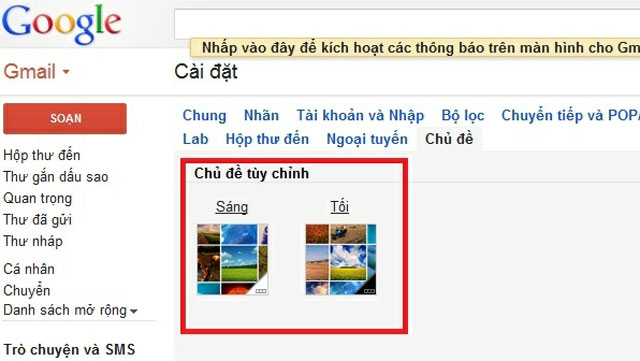
Bên trái là danh sách chức năng tùy chọn ảnh nền. Bạn có thể tùy chọn ảnh nền là các mẫu có sẵn (mục Nổi Bật), ảnh mà bạn đăng tải trên các trang thuộc Google, chẳng hạn blogspot (mục Ảnh của tôi), ảnh từ điện thoại, ảnh tải lên… Sau khi chọn ảnh, bạn nhấn nút Chọn ở dưới.
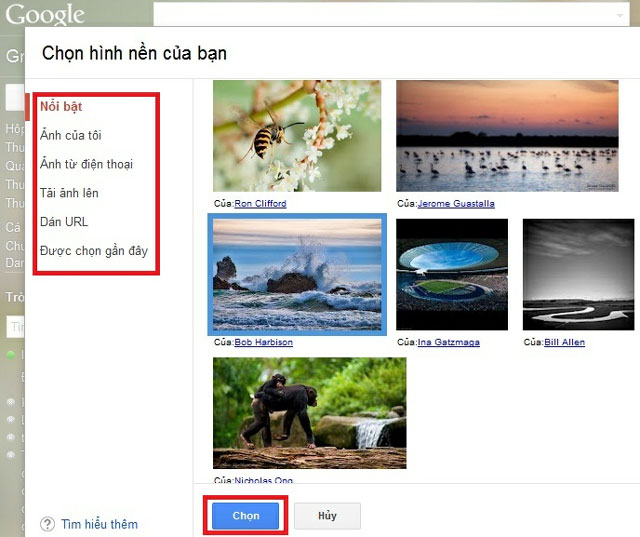
Kết quả hình nền chúng tôi đã chọn hiển thị trên tài khoản Gmail.
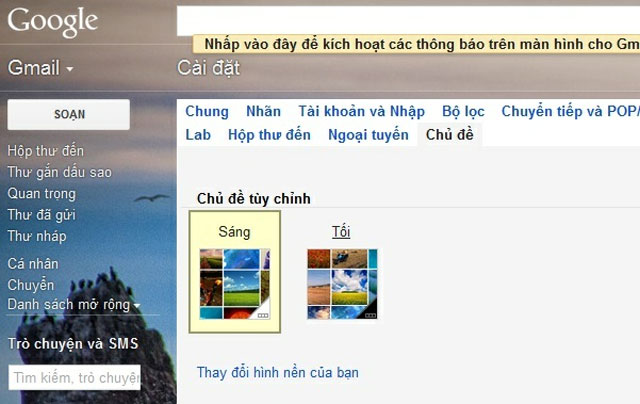
Nếu muốn chọn ảnh từ máy tính, bạn vào mục Tải ảnh lên, kéo thả ảnh vào vùng trắng hoặc nhấn nút Chọn ảnh từ máy tính của bạn để mở thư mục chọn ảnh trên máy tính. Để ảnh hiển thị đẹp, Google đề nghị bạn nên chọn ảnh có độ phân giải 2560 x 1920 pixel.
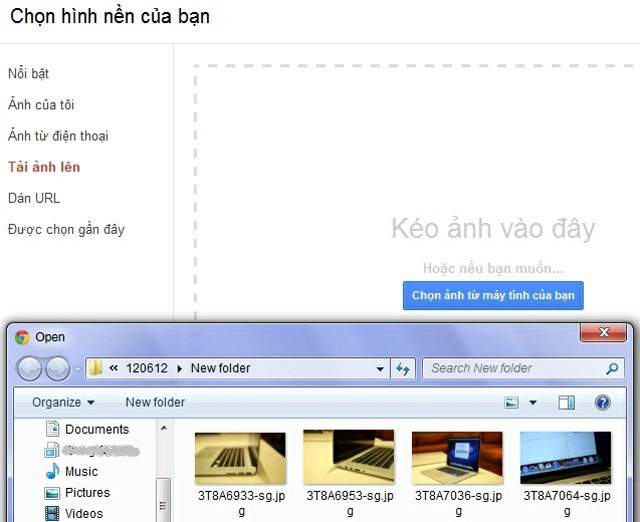
Bạn có thể tải ảnh từ điện thoại để làm ảnh nền cho tài khoản Gmail, yêu cầu điện thoại cần cài đặt ứng dụng mạng xã hội Google+.
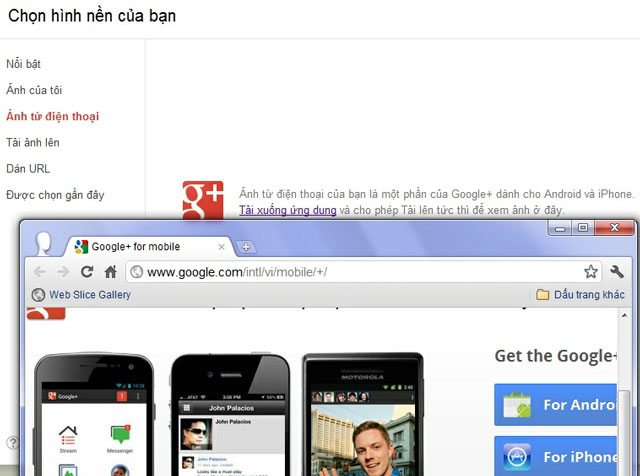
Để trở lại ảnh nền ban đầu, mặc định của Gmail, bạn kéo thanh cuộn lên trên, tại mục Chủ đề màu sắc, chọn Ánh sáng.
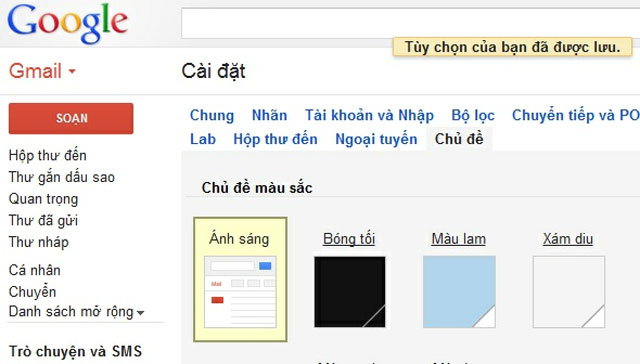
| Theo PCWorld |
